폴더를 숨겨 불필요한 혼란을 방지하세요.
- Windows에는 컴퓨터를 안전하게 보호하기 위해 폴더를 숨길 수 있는 다양한 기본 제공 기능이 있습니다.
- 공유 컴퓨터를 사용하고 있다면 꼭 사용해 보고 싶은 기능입니다.
- 우리는 귀하의 개인 파일을 숨기는 세 가지 쉬운 방법을 찾았으며 이에 대한 방법은 다음과 같습니다.
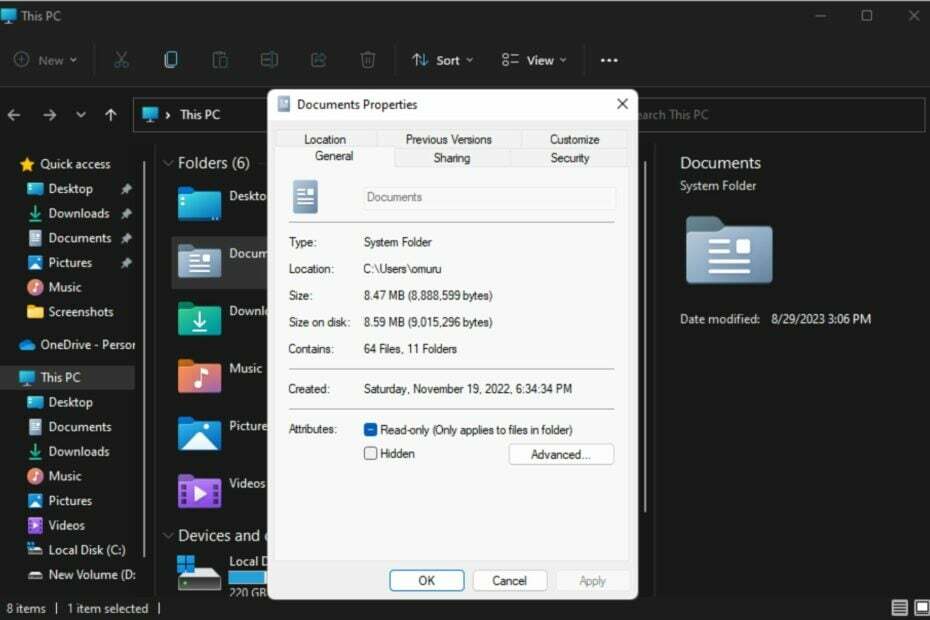
폴더를 숨기는 것은 데스크탑을 정리된 상태로 유지하는 좋은 방법입니다. 개인 파일이나 일부 고객 세부 정보를 엿보는 사람의 눈에 띄지 않게 하고 싶을 수도 있습니다. 그것이 무엇이든, 필요할 때 숨겨두고 숨김을 해제할 수 있는 기능은 큰 절약입니다.
간단히 말해서 이러한 숨겨진 파일은 기본 메뉴에 표시되지 않지만 계속 액세스할 수 있습니다. 매우 간단하며 시간이 너무 많이 걸리지 않아야 합니다.
Windows 11에서 폴더를 숨기려면 어떻게 하나요?
1. 파일 탐색기를 사용하여
- 을 치다 윈도우 + 이자형 열 수 있는 열쇠 파일 탐색기.
- 숨기려는 폴더를 찾아 마우스 오른쪽 버튼으로 클릭하고 속성.
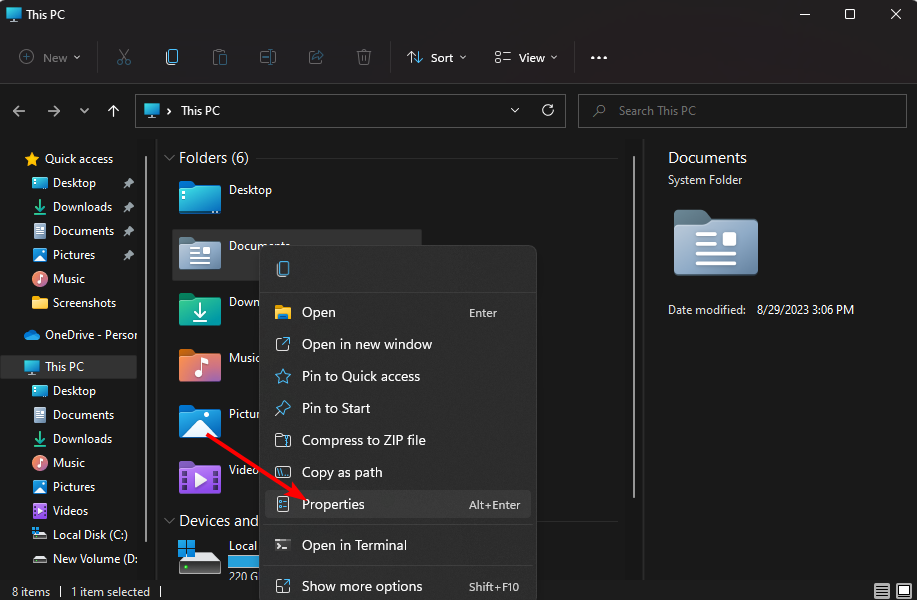
- 다음으로 이동하세요. 일반적인 탭에서 확인하세요. 숨겨진 상자, 클릭 적용하다, 그 다음에 좋아요.
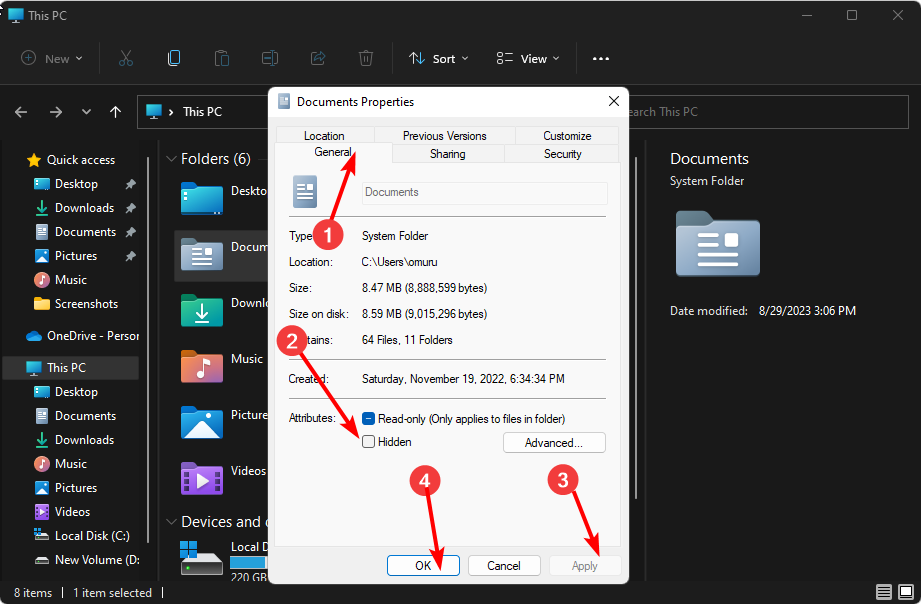
- 다음 대화 상자에서 다음을 확인하십시오. 이 폴더, 하위 폴더 및 파일 옵션에 변경 사항 적용 상자를 누른 다음 누르세요. 좋아요.
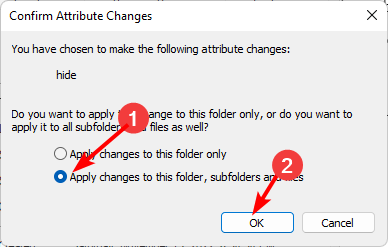
- 다음으로 돌아가기 파일 탐색기, 클릭 보기>표시>숨김, 진드기가 없는지 확인하십시오.
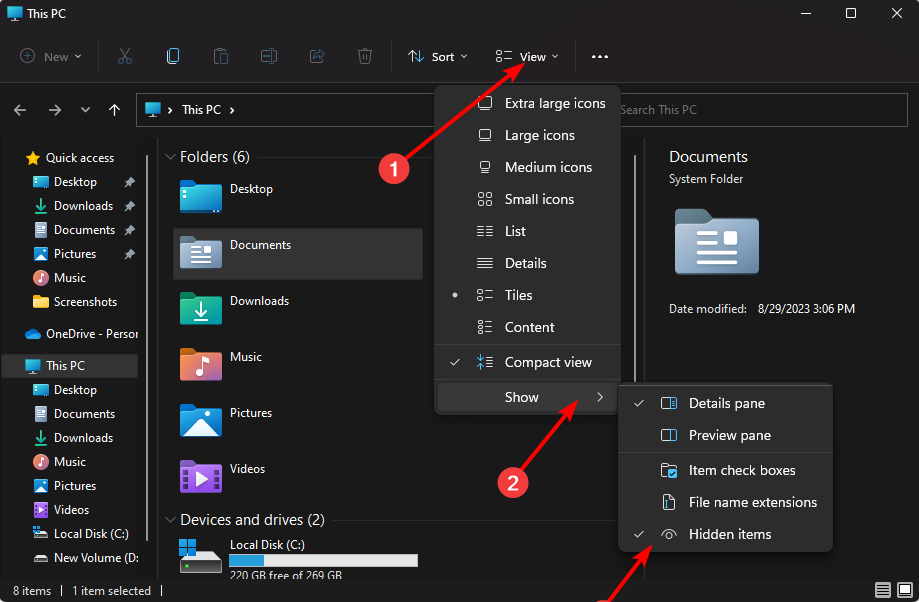
2. 명령 프롬프트(CMD)를 사용하여
- 을 치다 윈도우 키, 유형 cmd 검색창에서 관리자로 실행.

- 다음 명령을 입력하고 누르십시오. 입력하다. 교체하는 것을 기억하세요 폴더 이름 원하는 폴더의 실제 이름으로
hide: attrib +h "folder name"
- Windows 11의 날씨 위젯은 이제 자세한 일기 예보를 제공합니다.
- 수정: Excel에서 키보드 단축키가 작동하지 않습니다.
- Windows 소프트웨어 개발 키트: 알아야 할 모든 것
- Windows 11에서 검색을 올바르게 사용하기 위한 7가지 팁
3. PowerShell 명령을 사용하여
- 다음을 클릭하세요. 메뉴를 시작하다, 유형 파워셸 검색창에서 관리자로 실행.

- 다음 명령을 입력하고 누르십시오. 입력하다. 교체하는 것을 기억하세요 C:\사용자\폴더 숨기려는 폴더 디렉토리의 실제 경로를 사용하십시오.
$FILE=Get-Item ”C:\Users\Folder” -Force - 다음, 입력하다 숨길 다음 명령은 다음과 같습니다.
$FILE.Attributes=”Hidden”
Windows 11에서 비밀번호로 폴더를 숨기려면 어떻게 해야 하나요?
Windows 탐색기를 사용하여 폴더의 파일을 숨길 수는 있지만 그다지 안전한 방법은 아닙니다. 폴더가 보이지 않게 되지만 누군가가 귀하의 컴퓨터에 액세스할 수 있는 경우 폴더 숨기기를 쉽게 해제하고 해당 콘텐츠에 액세스할 수 있습니다.
폴더를 비밀번호로 보호하기 추가 보안 계층으로 권장됩니다. 그리고 Windows에 내장된 기능이 있더라도 사용자가 다른 계정을 사용하여 로그인할 때만 보호하는 역할을 합니다. 귀하의 사용자 프로필을 사용하여 로그인하는 사람은 누구나 귀하의 숨겨진 항목에 접근할 수 있습니다.
여기에 타사 도구가 필요합니다. 일부 폴더를 숨기는 주요 프로그램 포함하다:
- 현명한 폴더 숨기기 – 이 프로그램을 사용하면 접근성을 희생하지 않고도 하드 디스크 드라이브 또는 USB 드라이브와 같은 이동식 미디어의 모든 폴더를 숨길 수 있습니다.
- 폴더 잠금 – 온라인 백업 및 엔드투엔드 데이터 암호화 기능을 갖춘 풍부한 기능의 파일 보안 소프트웨어입니다.
- IObit 보호 폴더 – 민감한 파일 및 기타 고급 기능에 대한 다계층 보안이 제공되는 프로그램입니다.
- Gilisoft 파일 잠금 프로 – 이 프로그램에는 일정 기간 동안 활동이 없으면 폴더를 잠긴 상태로 유지하는 자체 보호 모드가 함께 제공됩니다.
- 간편한 폴더 가드 – 탐지를 방지하기 위해 파일 위장과 같은 고급 설정을 갖춘 사용하기 쉬운 프로그램입니다.
폴더를 숨기면 해당 폴더는 더 이상 Windows 탐색기에 표시되지 않으며 검색 결과에도 표시되지 않습니다. 대부분의 사용자는 이러한 폴더의 위치나 액세스 방법을 알 필요가 없습니다. 폴더를 볼 수 있는 옵션을 활성화한 경우 폴더는 투명해집니다.
그러나 파일 탐색기 보기에서 숨긴 경우 보관한 폴더에 액세스하려면 다음을 수행해야 합니다. 숨겨진 폴더 표시.
Windows 11에서 폴더 숨기기를 어떻게 해제합니까?
폴더 숨기기를 해제하는 단계는 숨기기와 유사하지만 파일 탐색기에 대해 리버스 엔지니어링을 수행해야 한다는 점만 다릅니다. 명령 프롬프트의 경우: attrib -h "폴더 이름" 는 입력할 명령이고, PowerShell의 경우에는 다음과 같습니다. $FILE.Attributes - "숨김" 일치
이러한 방법을 사용하면 데스크탑에서 성가신 폴더를 제거해야 하거나 파일을 보호하려는 경우 직관적인 정보를 유지하면서 중요한 정보를 유출하지 않고 폴더를 안전하게 비공개로 유지할 수 있습니다. 체계.
파일을 정리하는 더 많은 방법을 찾고 계시다면 저희가 제공해드리는 일부 폴더 설정 가능한 최고의 사용자 경험을 얻으려고 노력할 수 있습니다.
이 팁이 Windows에서 폴더 구성을 더 잘 관리하는 데 도움이 되기를 바랍니다. 폴더를 숨기거나 숨기기 해제하는 다른 방법이 있나요? 아래 댓글을 통해 알려주세요.

![기존 하드 드라이브의 사용자 폴더에 액세스하는 방법 [Windows 11 가이드]](/f/a746d74c230eb87edf5f79feff18cdf6.jpg?width=300&height=460)